الطريقة الأولى: الجرأة
طريقة مناسبة للمبتدئين والمستخدمين المتساهلة هي استخدام البرنامج الجرأة... الواجهة بسيطة للغاية ، ولا يوجد حمل زائد للأدوات يمكن أن يربك المستخدم. نقترح استخدام الإرشادات الموجودة على الرابط أدناه لاتباع مثاله لإضافة الصوت إلى الصوت في هذا البرنامج. ومع ذلك ، ما عليك سوى معرفة كيفية نقل الأغنيتين على هيئة طبقتين مختلفتين ، ولست بحاجة إلى دمجهما. ضع ذلك في الاعتبار عند قراءة هذه المادة.
المزيد من التفاصيل: كيفية الجمع بين أغنيتين مع Audacity
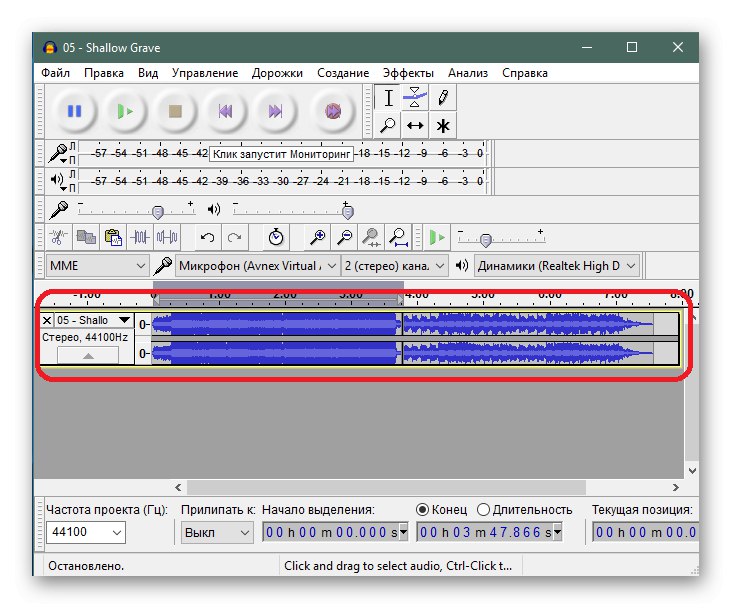
بالإضافة إلى ذلك ، سوف نوضح أن هناك مقالات أخرى على موقعنا مخصصة لاستخدام Audacity. إذا كنت مهتمًا بهذا البرنامج وكنت تخطط لتنفيذ إجراءات أخرى فيه ، فراجع الأدلة الموجودة على الرابط أدناه لتبسيط عملية فهم جميع الأدوات الموجودة.
المزيد من التفاصيل: كيفية استخدام الجرأة
الطريقة 2: VirtualDJ
ترتبط احتياجات المستخدمين أحيانًا بحقيقة أنهم يريدون مزج عدة أغانٍ ، على سبيل المثال ، لتشغيلها في وقت واحد أو تبديل أجزاء معينة. ثم سيكون من الأفضل استخدام برنامج دي جي ، وأفضل ممثل له هو برنامج VirtualDJ.
- للبدء ، اتبع الرابط أعلاه ، وقم بتنزيل هذا البرنامج وتثبيته وتشغيله. في ذلك ، انتبه إلى الكتلة اليسرى: هناك يجب عليك تحديد التخزين المحلي والانتقال إلى المجلد حيث توجد التراكيب اللازمة.
- سيتم عرضها في المنتصف ، وبعد ذلك كل ما عليك فعله هو نقلها إلى طابقين مختلفين بأي ترتيب مناسب.
- يبدأ التشغيل بالضغط على الأزرار المخصصة الموجودة أسفل السطح نفسه. ضع في اعتبارك أن كل أغنية لها زر التشغيل الخاص بها ، مثل جميع الأدوات الأخرى الموجودة في هذا البرنامج.
- يمكنك الانتقال بسرعة إلى أجزاء معينة أو ، على سبيل المثال ، تنشيط الخدش أو الحلقات باستخدام خطوط خاصة موجودة في الجزء العلوي.
- اضبط حجم كل مسار باستخدام شريط التمرير. حركه لأسفل لجعله أصغر.
- يوجد شريط تمرير آخر في المنتصف ، وهو مسؤول عن توازن التشغيل. إذا كنت تريد أن يبرز المسار الأيسر فوق اليمين ، فعليك تحريك شريط التمرير نحوه أكثر.
- عند إنشاء مزيج ، قد تحتاج إلى تعديل الموسيقى قليلاً ، على سبيل المثال ، إغراق الأصوات أو ، على العكس ، ترك الآلة أو الإيقاع فقط. ثم استخدم اللفات ذات التأثيرات المناسبة ، وتحقيق النتيجة المناسبة.
- يعرض المطورون استخدام الإعدادات المسبقة المحفوظة. لديهم ترجيع ، خدش وتأثيرات صوتية مختلفة. فقط انقر فوق كل واحدة لترى كيف يتغير الصوت.
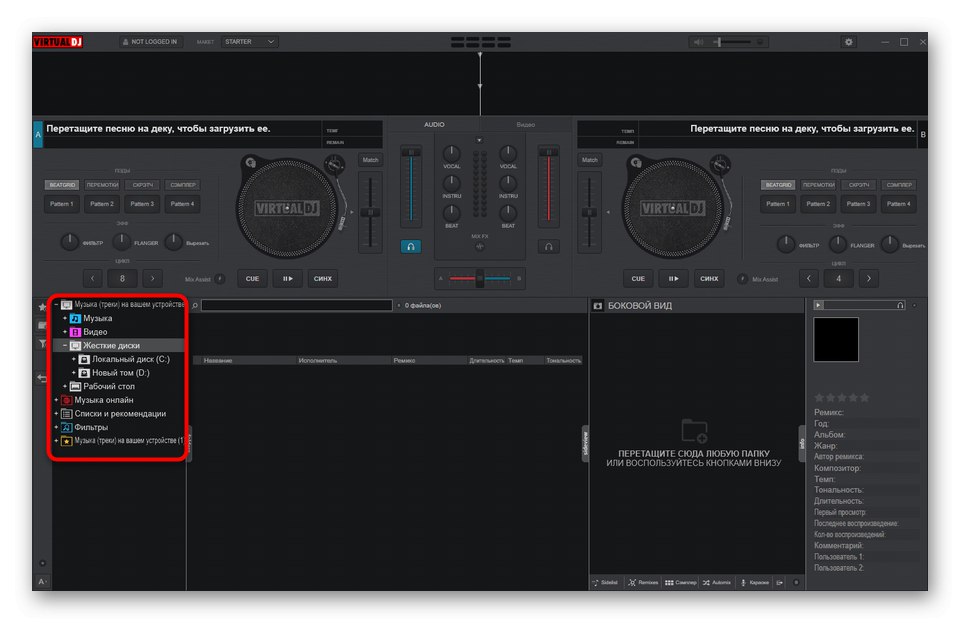

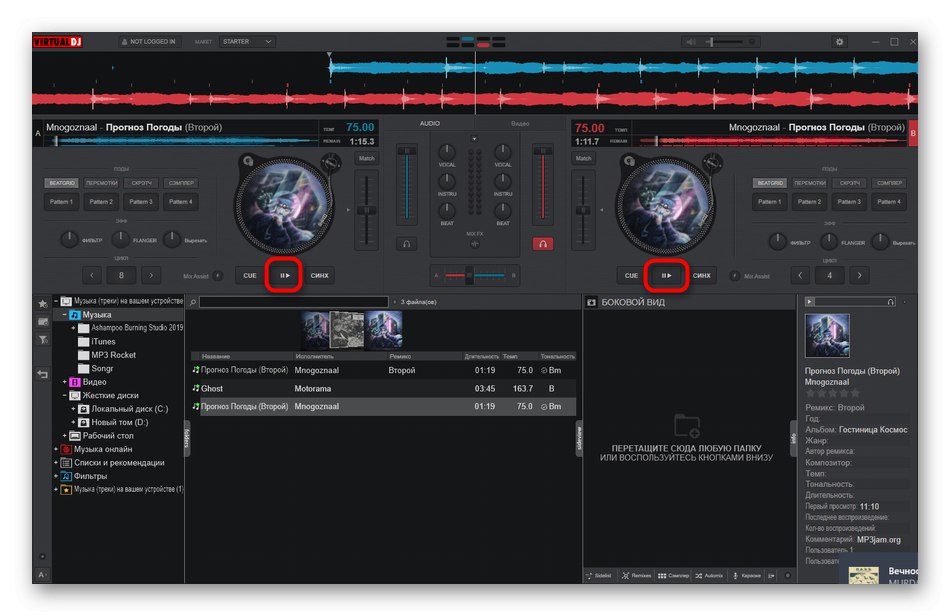
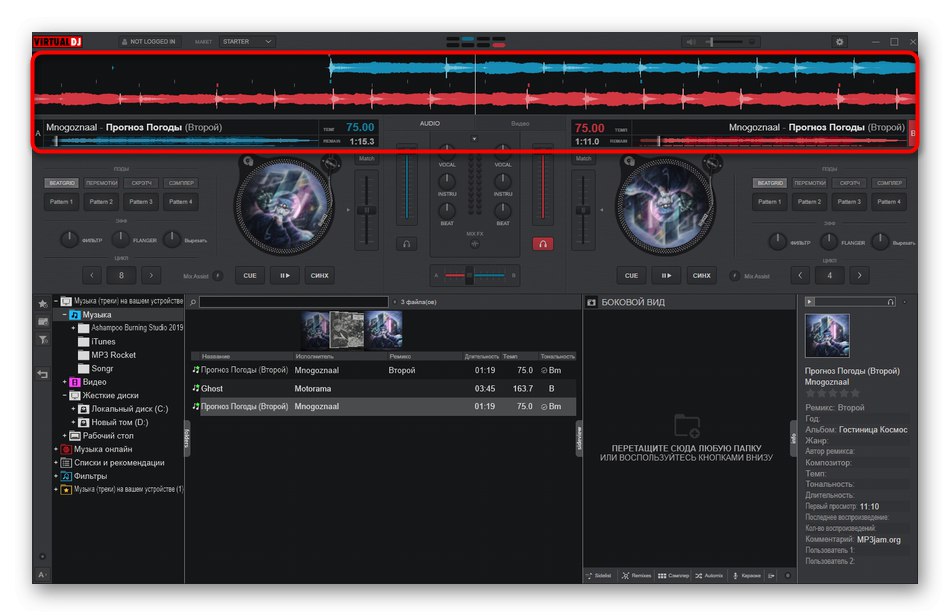
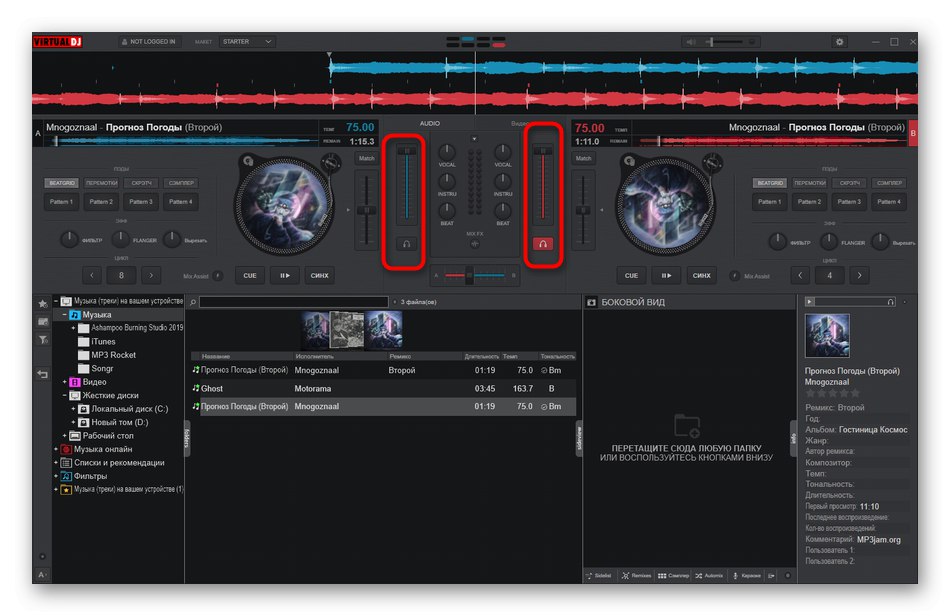
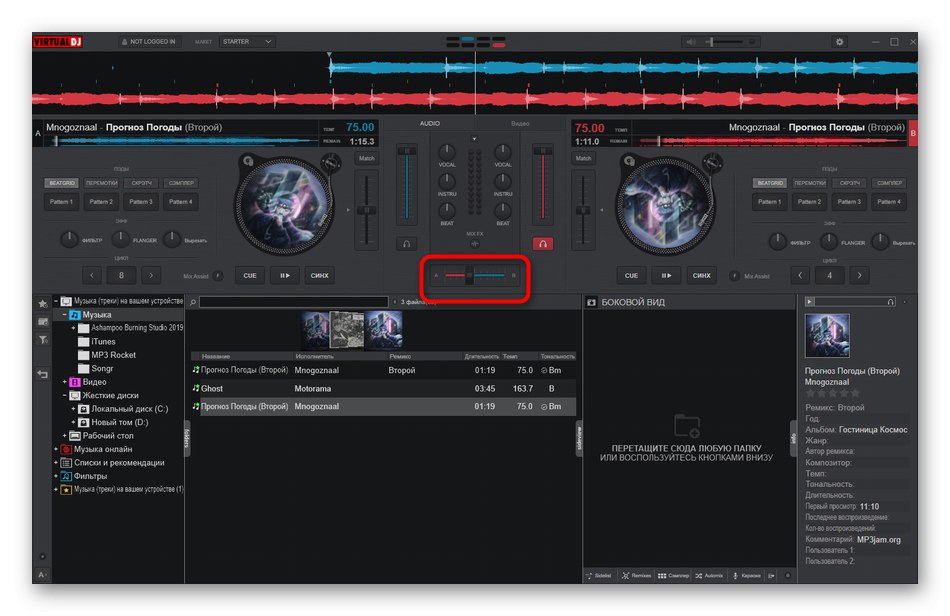
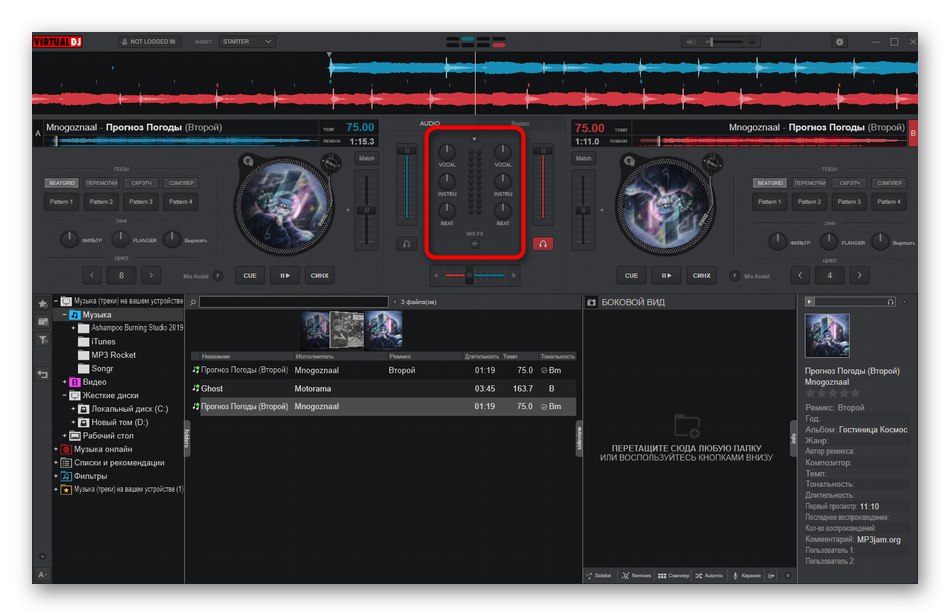
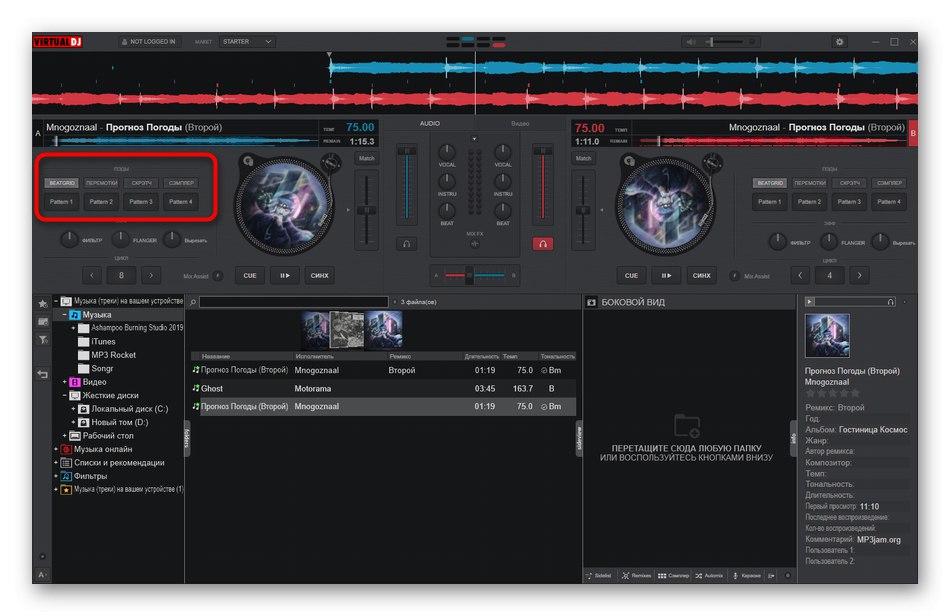
لسوء الحظ ، لن تتمكن من حفظ النتيجة النهائية من خلال برنامج VirtualDJ ، لأن الغرض من البرنامج مختلف قليلاً. ومع ذلك ، من الرائع أن تشعر وكأنك دي جي وتخلط عدة مسارات في واحد.
الطريقة الثالثة: FL Studio
هناك خيار آخر لإضافة الموسيقى إلى الموسيقى وهو استخدام محطات عمل صوتية رقمية احترافية. يعد FL Studio أحد الحلول المماثلة الأكثر شيوعًا ، لذلك نريد الآن التركيز على هذا البرنامج المحدد.
- بعد بدء تشغيل Fl Studio ، ستحتاج إلى فتح نافذة قائمة التشغيل بالنقر فوق الزر المناسب ، إذا لم يتم عرضه تلقائيًا.
- على المسار الأول والثاني من خلال "موصل" نقل الأغنيتين المحددتين.
- رتبهم بالترتيب الصحيح وتأكد من محاذاتهم لمزامنة التشغيل.
- انقر نقرًا مزدوجًا فوق زر الماوس الأيسر على أحد المسارات لفتح خياراته. هنا يمكنك تغيير مستوى الصوت أو سرعة التشغيل أو حتى تنشيط الوضع العكسي.
- تأكد من إعادة تشغيل المشروع لضمان تداخل كلا المسارين بشكل صحيح.
- عندما تكون جاهزًا ، افتح القائمة "ملف" تحوم فوق "تصدير" واختر أحد تنسيقات الملفات المناسبة التي تريد حفظ المشروع بها.
- سوف تفتح "موصل"، حيث تحتاج إلى اختيار مكان واسم للمسار.
- علاوة على ذلك ، من خلال Fl Studio ، يبقى فقط تعيين معلمات العرض وبدء هذه العملية.
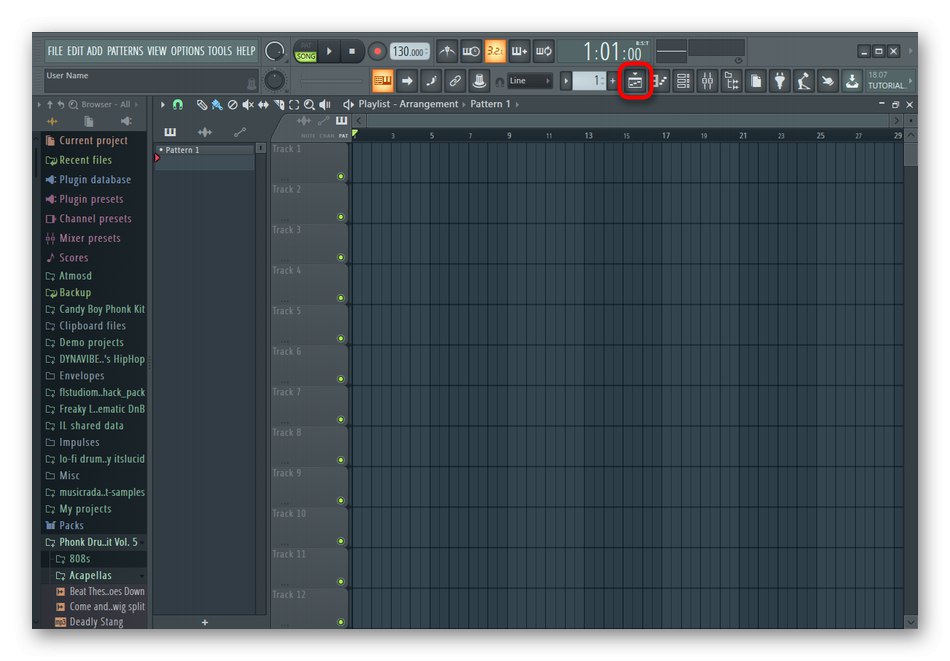
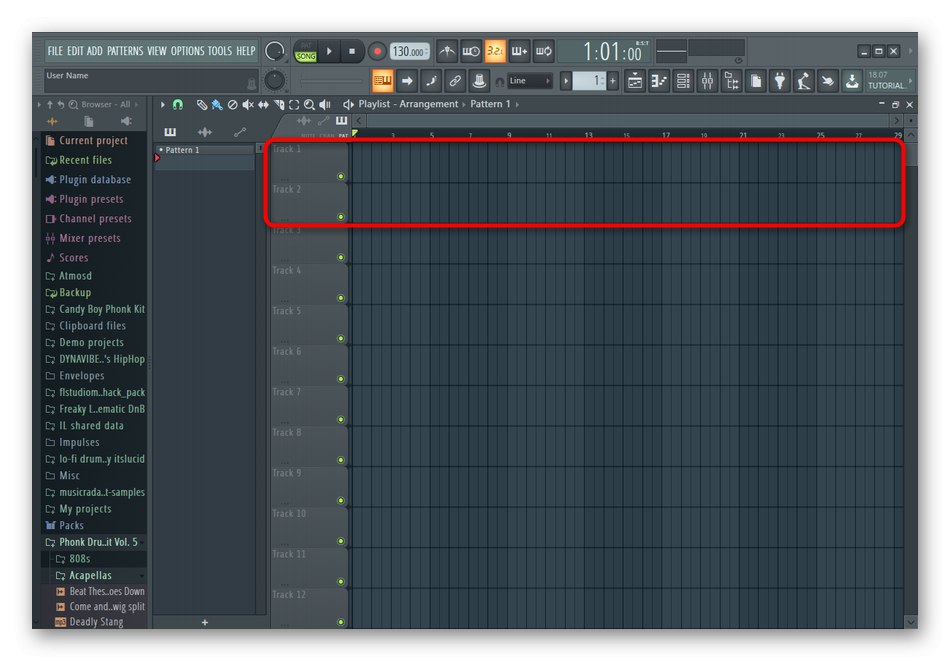
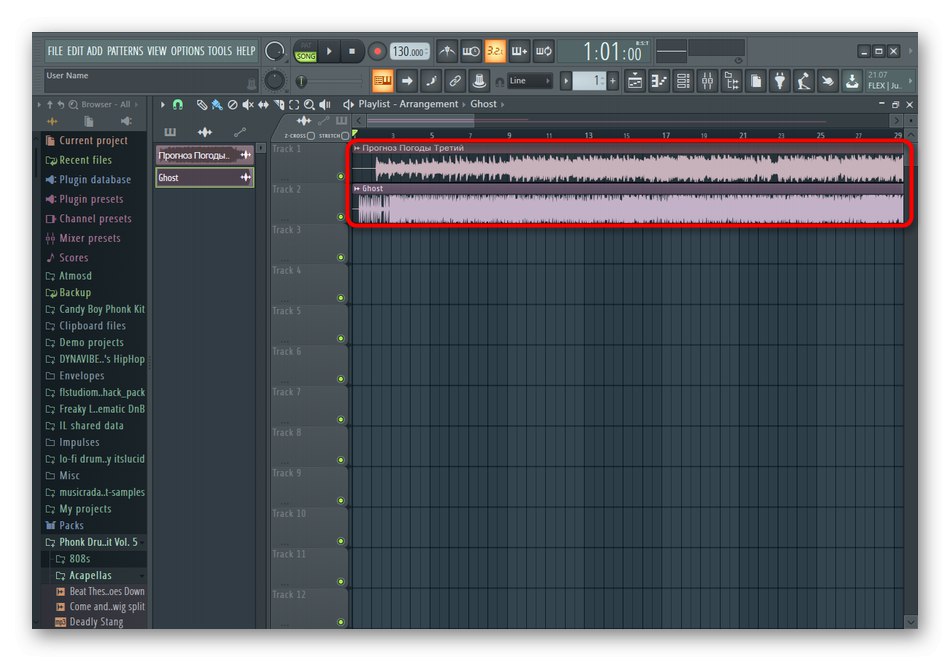
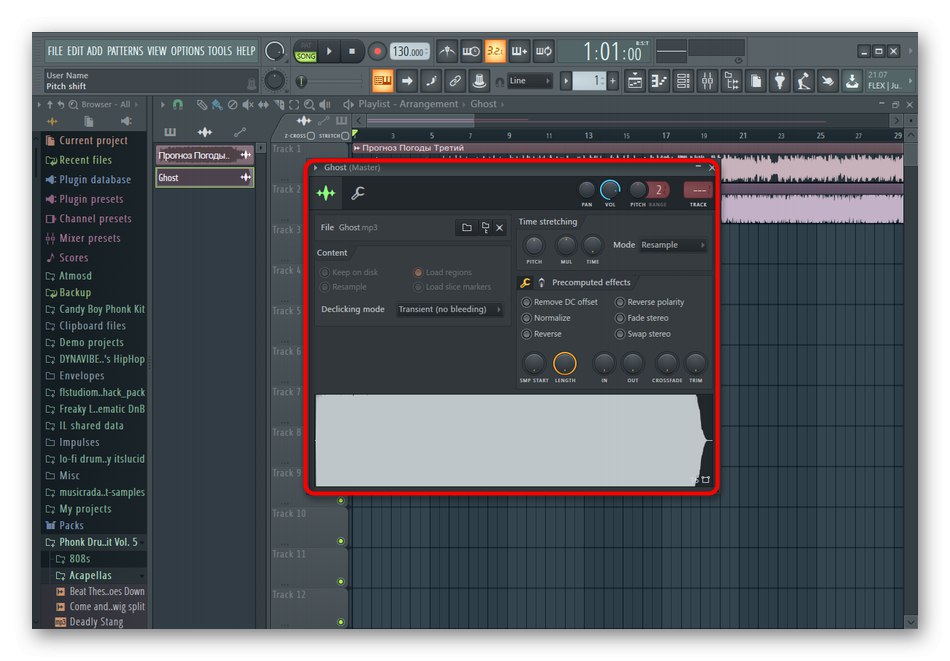
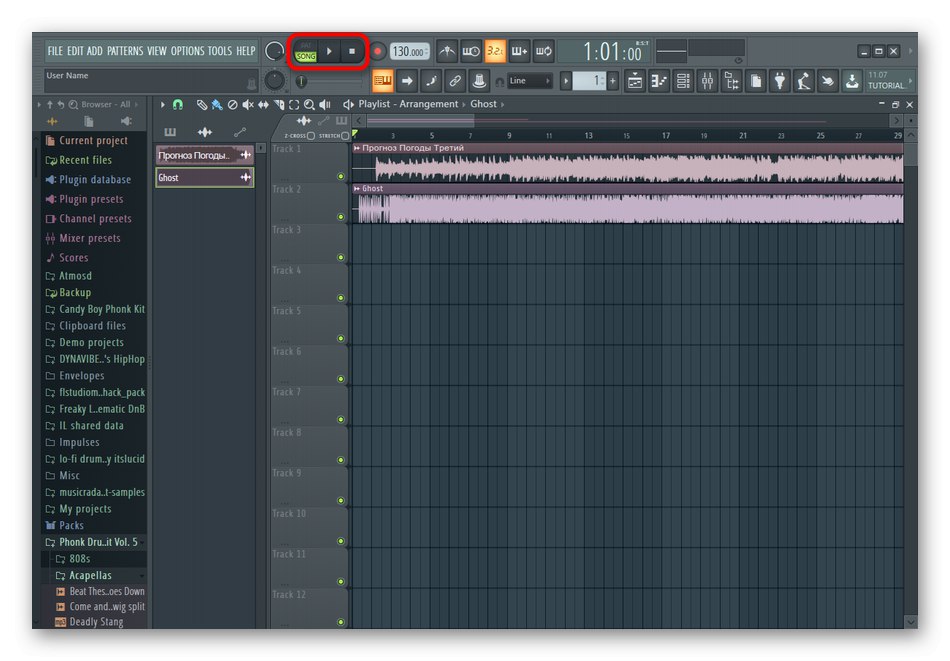
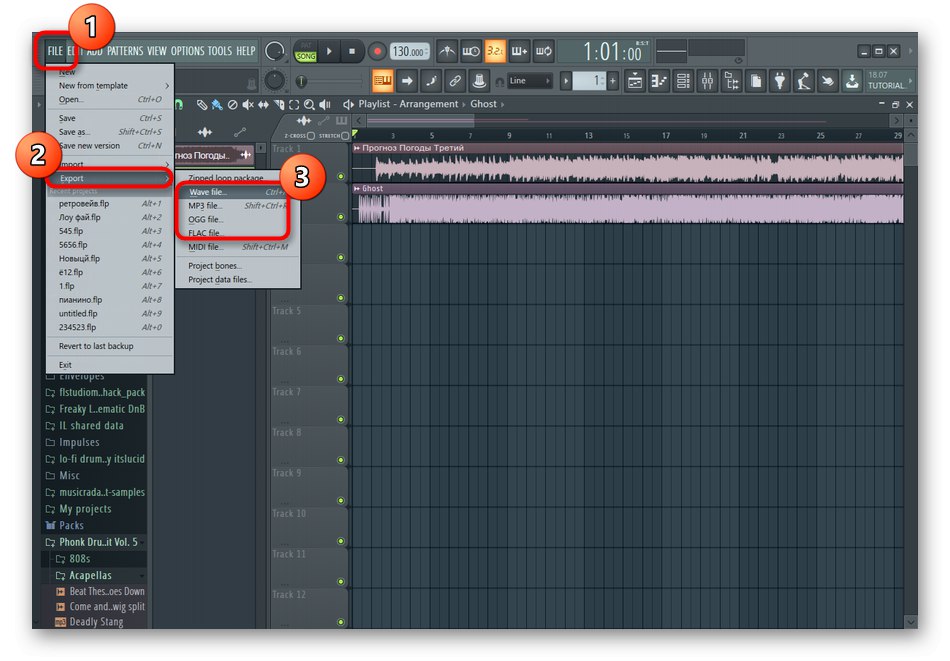
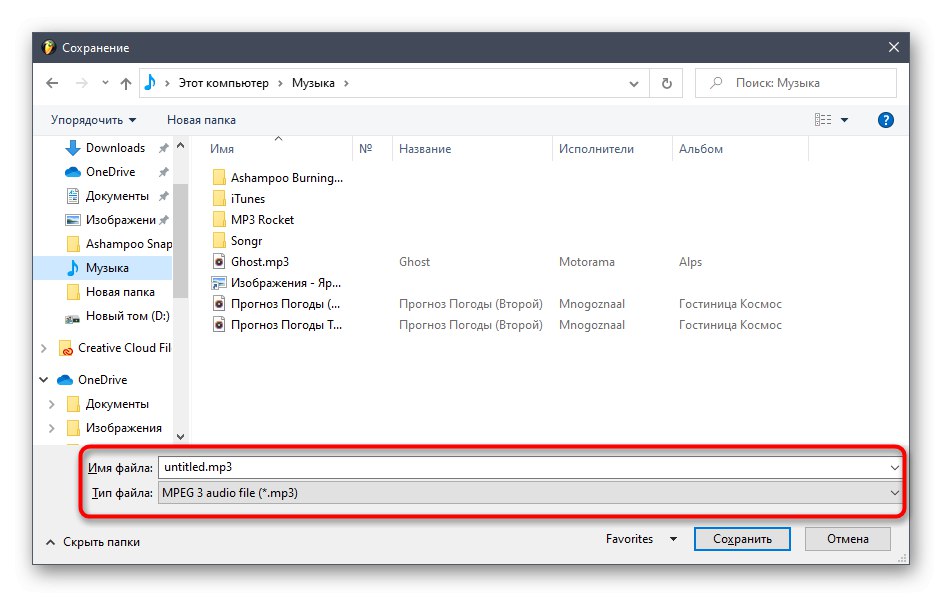
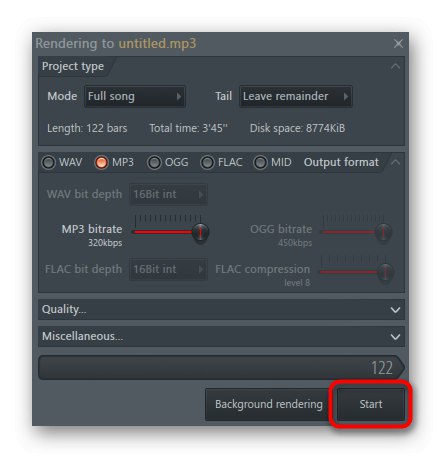
قد يكون من الصعب استخدام FL Studio لأغراض أخرى ، خاصة للمستخدمين المبتدئين ، لأن عدد الأدوات والوظائف ضخم بكل بساطة. إذا كنت مهتمًا بهذا البرنامج وترغب في تحويل مزيجك بكل طريقة ممكنة أو إنشاء الموسيقى الخاصة بك ، فإننا نوصي بقراءة الدليل المفصل على الرابط أدناه.
المزيد من التفاصيل: باستخدام FL Studio
في الختام ، نلاحظ أنه يوجد على الإنترنت عدد كبير من البرامج الأخرى المناسبة لربط الموسيقى والعمل تقريبًا بنفس المبدأ كما في الحلول الموضحة أعلاه. تحقق منها في مراجعة كاملة على موقعنا عن طريق النقر فوق العنوان التالي.
المزيد من التفاصيل: برامج لتوصيل الموسيقى